Come eliminare la cache di Dropbox
Pubblicato: 2023-01-03
Abbiamo tutti costantemente bisogno di più spazio sui nostri dispositivi. Pur avendo gigabyte di spazio sul tuo Personal Computer, esaurisci sempre rapidamente lo spazio di archiviazione. È possibile che la cache di Dropbox sia una delle tante possibilità che occupano una notevole quantità di spazio sul disco rigido. Dropbox contiene una cartella cache nascosta che tiene traccia dei file eliminati; in modo che tu sappia, Dropbox cancella automaticamente questa cartella della cache ogni tre giorni. Probabilmente tutti hanno notato ad un certo punto che la quantità di spazio libero non aumenta anche dopo l'eliminazione di file e informazioni. Il probabile colpevole è la cache di Dropbox. Svuotare manualmente la cache eliminando questi file è un'opzione se hai bisogno di spazio aggiuntivo. Sebbene non libererà necessariamente molto spazio, l'eliminazione di un file di dimensioni considerevoli potrebbe avere un grande impatto. Se possiedi un personal computer, probabilmente avrai notato che la tua capacità di archiviazione si esaurisce costantemente rapidamente. Tuttavia, potrebbero esserci momenti in cui desideri eliminare la cache di Dropbox. Se stai cercando maggiori informazioni sulle cache di Dropbox, continua a leggere! Abbiamo creato un'utile guida che può rispondere a tutte le tue domande, incluso come eliminare i vecchi file della cache di Dropbox.

Contenuti
- Come eliminare la cache di Dropbox
- Posso eliminare la cache di Dropbox?
- Come trovare la posizione della cache di Dropbox?
- Perché la cache di Dropbox è così grande?
- Perché la cache di Dropbox continua a riempirsi?
- La cache di Dropbox contiene virus?
- Come posso cancellare l'archiviazione di Dropbox?
- Come posso cancellare la mia cronologia di sincronizzazione di Dropbox?
- Come eliminare la cache di Dropbox?
- Come cancellare la cache di Dropbox su Windows 10?
- Come posso cancellare la cache di Dropbox su iPhone?
- Come eliminare la cache di Dropbox su Mac?
- Come cancellare la cache di Dropbox su Linux?
- Come eliminare i vecchi file dalla cache di Dropbox?
Come eliminare la cache di Dropbox
Continua a leggere ulteriormente per trovare i passaggi che spiegano come eliminare la cache di Dropbox in dettaglio con illustrazioni utili per una migliore comprensione.
Posso eliminare la cache di Dropbox?
Sì , puoi eliminare la cache di Dropbox. Potresti pensare di cancellare i file della cache se utilizzi Dropbox per archiviare file temporanei come immagini e filmati. Ciò migliorerà la funzionalità del tuo account Dropbox e ti semplificherà l'accesso ai tuoi contenuti.
Come trovare la posizione della cache di Dropbox?
Dropbox contiene una cartella cache nascosta che tiene traccia dei file eliminati; in modo che tu sappia, Dropbox cancella automaticamente questa cartella della cache ogni tre giorni. Se non hai ancora guardato questa cartella, potresti sprecare un importante spazio su disco del sistema operativo.
Opzione I: su Windows
Segui questi passaggi per accedere alla cache di Dropbox in Windows:
1. Avviare la finestra di dialogo Esegui premendo la combinazione di tasti Windows + R.
2. Immettere il seguente nome del percorso della cartella nel campo Apri nella finestra Esegui.
%HOMEPATH%\Dropbox\.dropbox.cache
3. Fare clic su OK dalla finestra Esegui dopo aver immesso il nome del percorso della cartella .

4. Verrai indirizzato alla cartella della cache di Dropbox con tutti i file di cache presenti al suo interno.

Opzione II: su Mac
Su un Mac, possiamo individuare la cartella della cache di Dropbox e rimuovere i dati in essa contenuti utilizzando Vai alla cartella . Segui queste procedure per accedere alla cache di Dropbox in Mac OS.
1. Per accedere alla casella Vai alla cartella , premere Maiusc + Comando + G .
2. Immettere il seguente nome del percorso della cartella nel campo Vai alla cartella:.
~/Dropbox/.dropbox.cache
3. Quindi, fare clic su Vai per aprire la cartella.

4. Tutti i file della cache di Dropbox appariranno davanti a te sullo schermo del tuo Mac.

Opzione III: su Linux
Seguendo questi passaggi potrai accedere alla cache di Dropbox in Linux:
1. Avvia la finestra Terminale .
2. Digita il seguente comando nella finestra per accedere alla cartella della cache di Dropbox in Linux.
~/Dropbox/.dropbox.cache/*
Leggi anche : Come risolvere l'errore 413 di Dropbox com in Windows 10
Perché la cache di Dropbox è così grande?
Per archiviare, sincronizzare e aggiornare i tuoi dati, Dropbox utilizza una serie di procedure. Inoltre, Dropbox esegue operazioni di automonitoraggio e controlla le modifiche alla versione. Queste attività potrebbero rallentare l'esecuzione del computer e utilizzare più risorse della CPU.
Altre cause del potenziale elevato utilizzo della CPU di Dropbox includono:
- Dropbox sta sincronizzando molti file : Dropbox potrebbe richiedere molta CPU quando sincronizzi molti file, soprattutto la prima volta. È possibile utilizzare la sincronizzazione selettiva per ridurre il numero di file sul PC per risolvere questo problema.
- Altre applicazioni causano problemi di sincronizzazione : alcune applicazioni possono accedere ai file nella tua cartella Dropbox, inclusi gli strumenti di sicurezza e di backup. Dropbox proverà costantemente a sincronizzare le modifiche se le app effettuano ripetute richieste di accesso.
- Il tuo dispositivo non è in grado di supportare gli attributi estesi : Dropbox non può sincronizzare i tuoi file se il file system sul tuo PC non supporta gli attributi estesi. Tuttavia, il programma tenterà di sincronizzarsi continuamente, il che consuma molta CPU.
Perché la cache di Dropbox continua a riempirsi?
Se svuoti la cache mentre Dropbox sta tentando di sincronizzare qualcosa, la cache di Dropbox continua a riempirsi di nuovo. Ciò si verifica perché Dropbox utilizza la cartella della cache come posizione per archiviare i dati che sta sincronizzando con il tuo computer, nonché come posizione di archiviazione temporanea per i file che hai rimosso su altri dispositivi. I file vengono trasferiti dalla cache nell'area appropriata del tuo account Dropbox una volta terminato il download. Potrebbe essere l'aggiornamento del tuo computer con tali modifiche se hai apportato modifiche significative o altre modifiche al tuo account.
La cache di Dropbox contiene virus?
Sì . Il termine virus Dropbox viene utilizzato per descrivere una varietà di minacce che in qualche modo utilizzano il nome dell'applicazione ufficiale per compiere le loro azioni nefande. Il programma di file hosting Dropbox è stato creato nel 2007 ed è di proprietà di Dropbox Inc. È una piattaforma abbastanza nota che gli utenti utilizzano per archiviare immagini, filmati e altro. I criminali informatici hanno sviluppato una serie di strategie per trarre profitto dal noto marchio a causa della sua popolarità. Pertanto, Dropbox contiene una varietà di malware, come TrickBot , UPATRE Trojan , Ransomware e Scams .
Come posso cancellare l'archiviazione di Dropbox?
Ogni file o cartella nel tuo account Dropbox può essere eliminato temporaneamente o definitivamente. Per cancellare la cache o l'archiviazione di Dropbox dal tuo account Dropbox utilizzando il client desktop Dropbox o l'app mobile Dropbox, segui semplicemente le istruzioni alla lettera e i passaggi saranno chiari.
Opzione I: sull'app desktop Dropbox
1. Apri la cartella Dropbox desiderata sul desktop.
2. Individuare e fare clic con il pulsante destro del mouse sui file o sulla cartella desiderati .
3. Fare clic su Elimina dal menu di scelta rapida sul desktop o laptop Windows .
Nota : fare clic su Sposta nel cestino sul tuo dispositivo Mac.
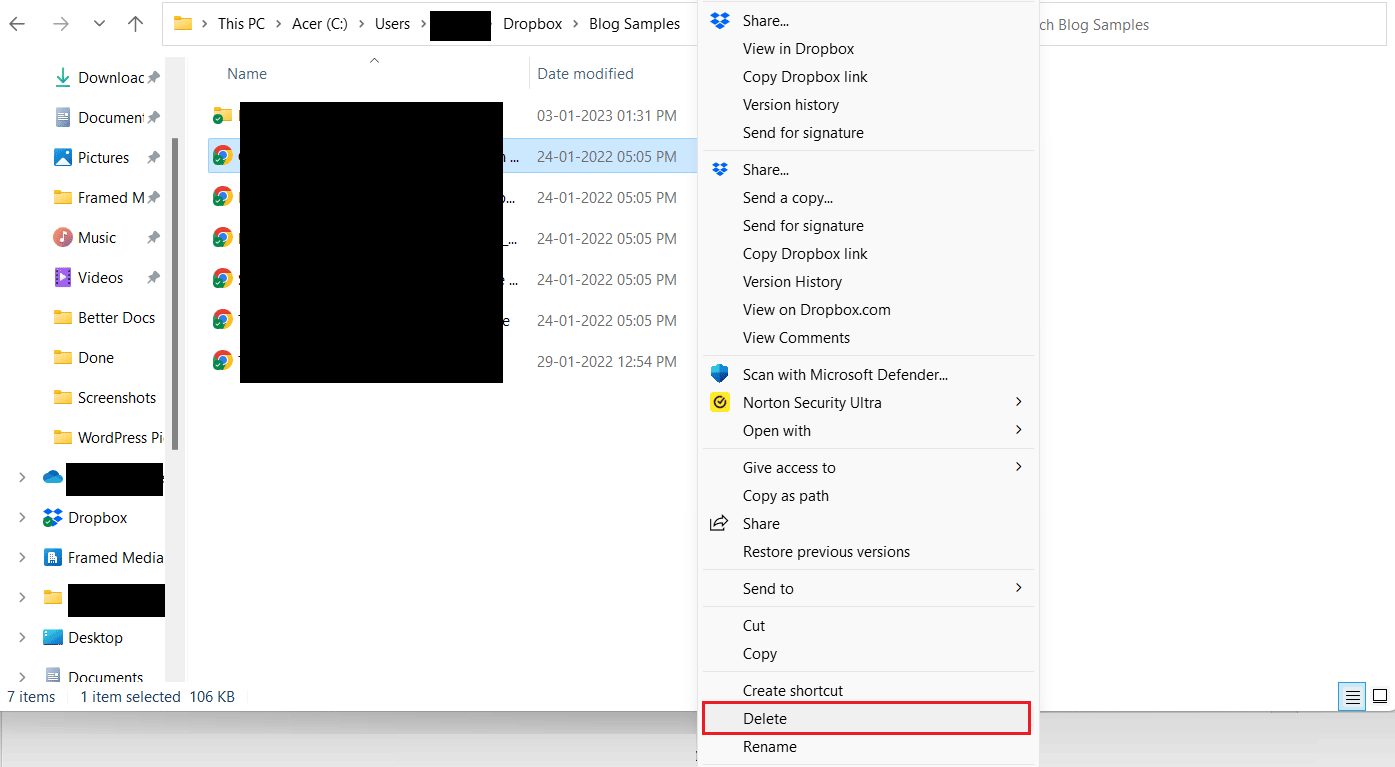
Opzione II: sull'app mobile Dropbox
1. Apri l'applicazione mobile Dropbox.
2. Toccare la cartella desiderata per individuare il file desiderato che si desidera eliminare per liberare spazio di archiviazione.
3. Toccare l' icona a tre punti accanto al file desiderato che si desidera eliminare.
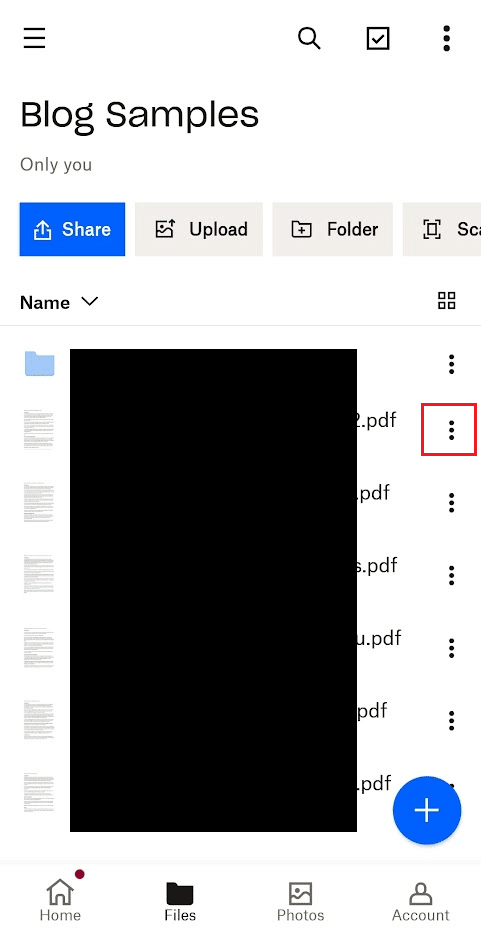
4. Scorri verso l'alto per visualizzare le opzioni del menu e tocca Elimina nella parte inferiore del menu.
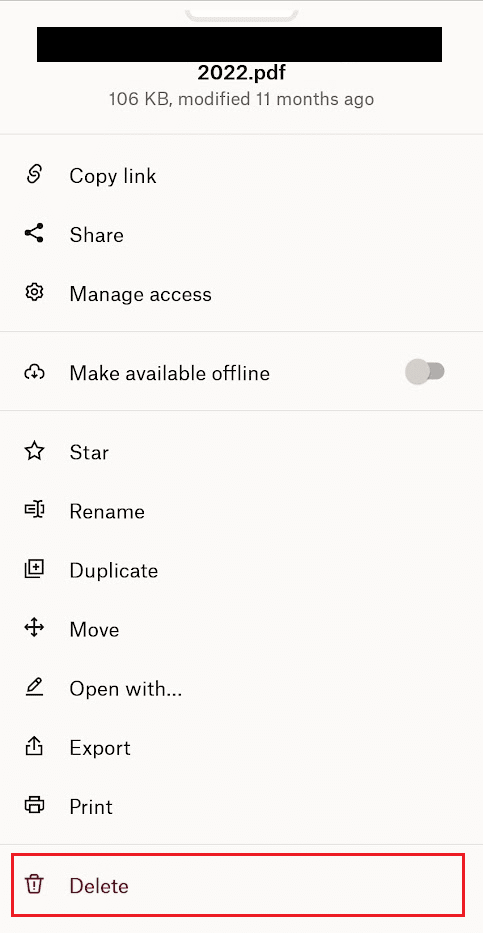
Leggi anche : Come cancellare la cache su Facebook
Come posso cancellare la mia cronologia di sincronizzazione di Dropbox?
Per cancellare la cronologia di sincronizzazione, dovrai eliminare i documenti o i file multimediali che hai sincronizzato con Dropbox.

1. Avvia l'app Dropbox sul tuo telefono.
2. Toccare la cartella sincronizzata per aprirla.
3. Quindi, tocca e tieni premuto il file dall'elenco e tocca l' icona del doppio segno di spunta per selezionare tutti i file.
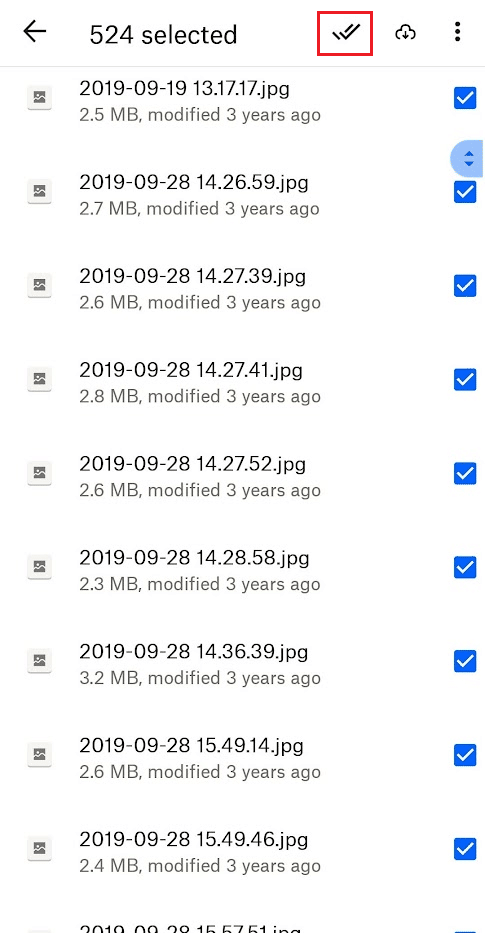
4. Tocca l' icona a tre punti > Elimina nell'angolo in alto a destra.
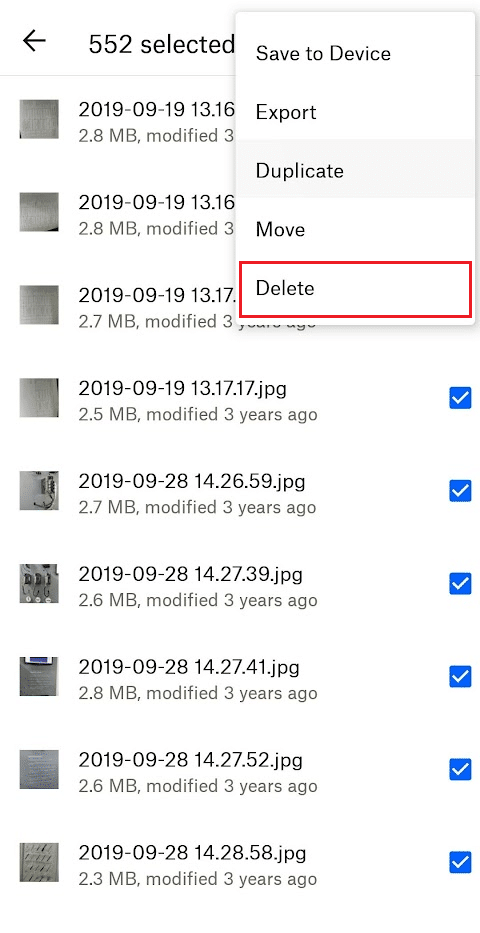
5. Toccare Elimina dal popup per confermare il processo di eliminazione.
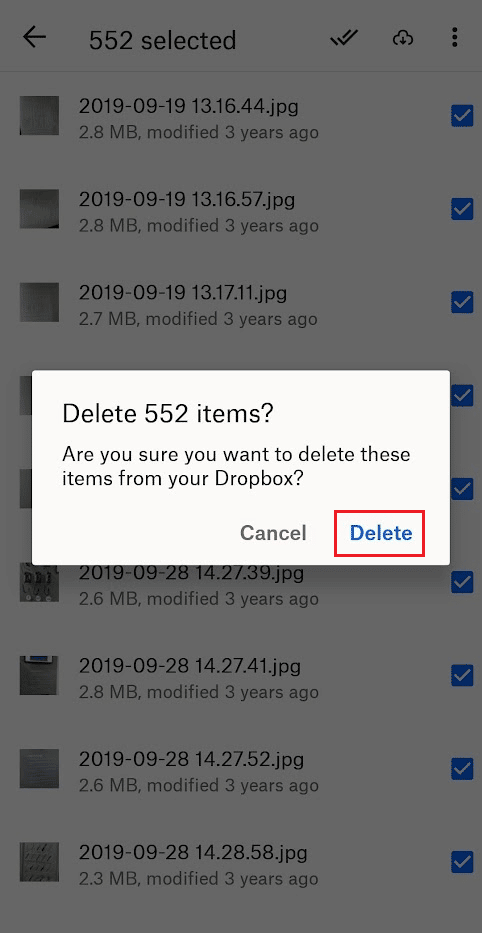
Come eliminare la cache di Dropbox?
Non hai spazio di archiviazione infinito indipendentemente dal fatto che tu stia utilizzando il livello Dropbox in abbonamento o il servizio Dropbox Basic gratuito. Ciò significa che occasionalmente potrebbe essere necessario rimuovere determinati file per creare un modo per altri. Questa guida ti mostrerà come eliminare la cache di Dropbox sul tuo PC:
1. Avviare la finestra di dialogo Esegui premendo la combinazione di tasti Windows + R.
2. Immettere il seguente nome del percorso della cartella nel campo Apri nella finestra Esegui.
%HOMEPATH%\Dropbox\.dropbox.cache
3. Fare clic su OK dalla finestra Esegui dopo aver immesso il nome del percorso della cartella .

4. Verrai indirizzato alla cartella della cache di Dropbox con tutti i file di cache presenti al suo interno.

5A. Fare clic con il tasto destro sulla cartella della cache desiderata per visualizzare il menu contestuale.
5B. Premi la combinazione di tasti Ctrl + A per selezionare tutte le cartelle della cache e fai clic con il pulsante destro del mouse su di esse per visualizzare il menu contestuale.
6. Fare clic su Elimina dal menu contestuale per eliminare tutta la cache di Dropbox.
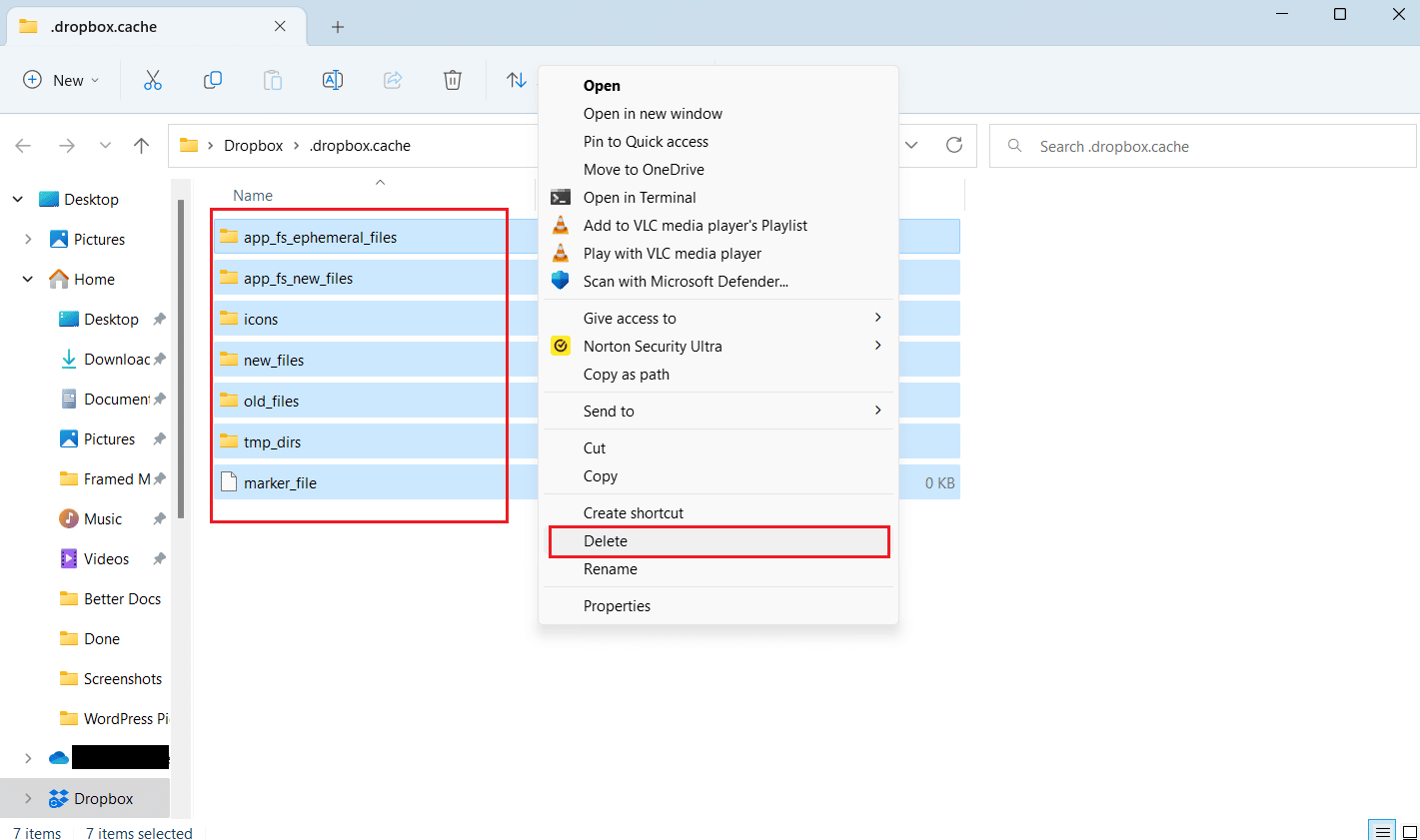
Leggi anche : Come cancellare cache e cookie in Google Chrome
Come cancellare la cache di Dropbox su Windows 10?
Potresti credere che quando rimuovi un file dal tuo computer, rimane sparito per sempre. Tuttavia, i dati sono ancora presenti sul disco rigido in una cartella cache nascosta. Ci sono alcune procedure che devi seguire per svuotare la cache se vuoi liberare spazio. Segui i passaggi sopra menzionati per eliminare la cache di Dropbox su PC/laptop Windows 10 o 11.
Come posso cancellare la cache di Dropbox su iPhone?
Sapere che l'app Dropbox non ti avviserà di quanto spazio occupa la cache sul tuo iPhone prima di svuotarla può aiutarti a confrontare l'ingombro di archiviazione di Dropbox prima e dopo aver svuotato la cache. Questa guida ti mostrerà come cancellare la cache di Dropbox sul tuo iPhone scaricando l'app Dropbox . Basta seguire esattamente le istruzioni e i passaggi saranno chiari.
1. Apri Impostazioni sul tuo iPhone.
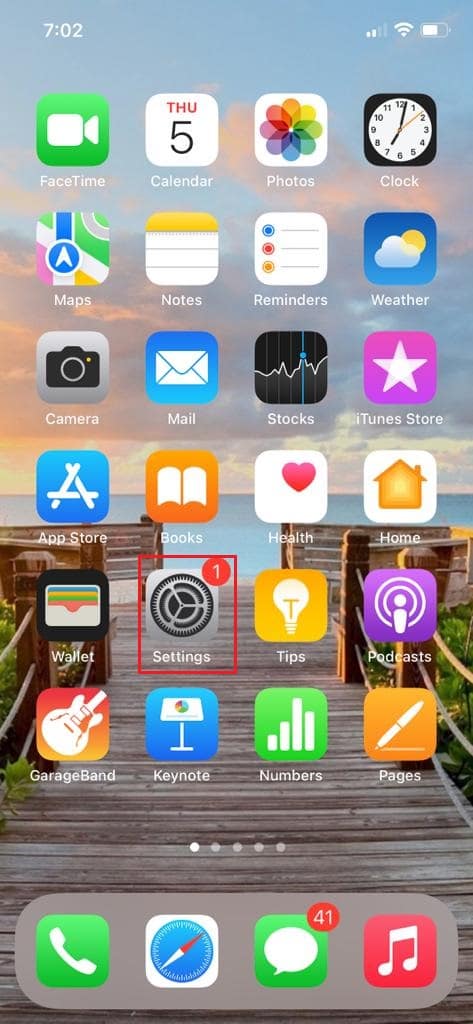
2. Toccare Generale .
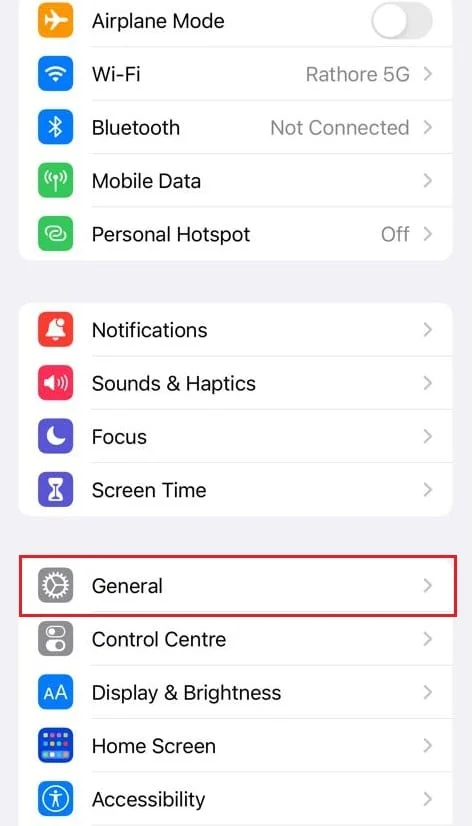
3. Ora tocca Archiviazione iPhone .
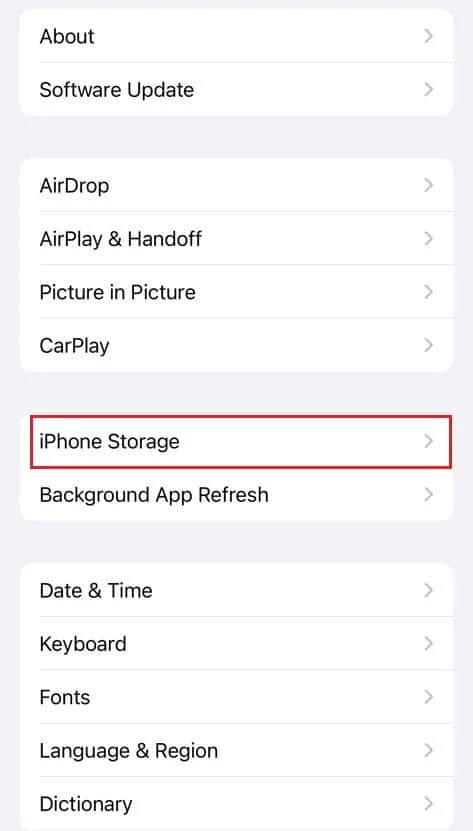
4. Scorri verso il basso e tocca Dropbox .
5. Tocca Scarica app .
Nota : l'offload manterrà i documenti e le impostazioni sul tuo dispositivo.

Tornando alla pagina di archiviazione principale potrai vedere quanto spazio è stato risparmiato. A meno che tu non abbia scaricato alcuni file molto grandi da Dropbox, è dubbio che ciò avrà un impatto significativo sulla memoria del tuo telefono.
Come eliminare la cache di Dropbox su Mac?
I file di cache sul sistema Mac sono abbastanza semplici da individuare e ispezionare! Utilizzando le voci di menu associate, è possibile individuare ed esaminare i file della cache del sistema Mac e quelli per i browser web. Questa guida ti mostrerà come eliminare la cache di Dropbox su Mac. Basta seguire esattamente le istruzioni e i passaggi saranno chiari.
1. Premere la combinazione di tasti Maiusc + Comando + G per accedere alla casella Vai alla cartella .
2. Immettere il seguente nome del percorso della cartella nel campo Vai alla cartella:.
~/Dropbox/.dropbox.cache
3. Quindi, fare clic su Vai per aprire la cartella.

4. Tutti i file della cache di Dropbox appariranno davanti a te sullo schermo del tuo Mac.

5. Premi la combinazione di tasti Comando + A per selezionare tutti i file della cache .
6. Utilizzando il cursore del mouse, trascinare e rilasciare i file selezionati nel Cestino nell'angolo in basso a destra.
7. Fare clic con il pulsante destro del mouse sull'icona Cestino dalla barra delle applicazioni e fare clic su Svuota cestino .
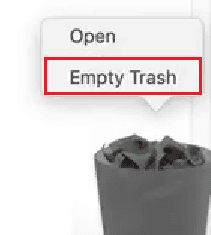
8. Fai clic su Svuota cestino dal menu a comparsa per eliminare definitivamente la cache di Dropbox dal tuo dispositivo Mac.
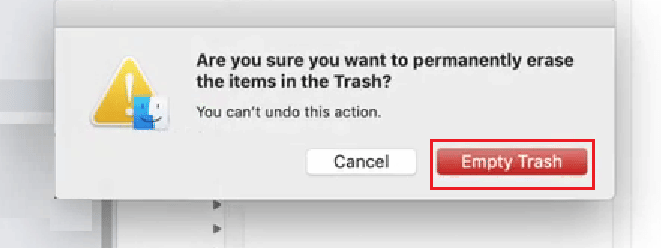
Leggi anche : 20 migliori siti di condivisione e archiviazione di file online gratuiti
Come cancellare la cache di Dropbox su Linux?
Questa guida ti mostrerà come cancellare la cache di Dropbox su Mac. Basta seguire esattamente le istruzioni e i passaggi saranno chiari.
1. Per aprire la cartella Home , fare doppio clic sull'icona Home o selezionare File dalla barra delle applicazioni.
2. Apri la cartella Dropbox .
3. Fare clic sull'opzione Visualizza > Mostra file nascosti .
Nota : inoltre, puoi attivare o disattivare la visualizzazione dei file nascosti premendo Ctrl+H .
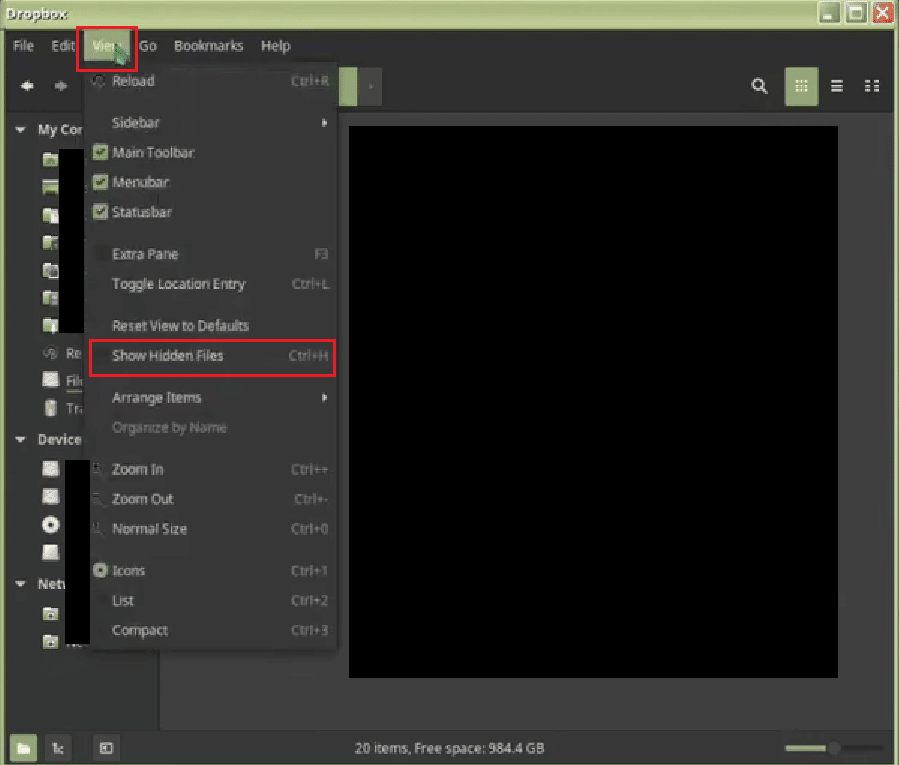
4. Fare doppio clic sulla cartella .dropbox.cache dalla cartella Dropbox.
Nota : prestare attenzione al ( . ) all'inizio del nome della cartella. Ciò suggerisce che la cartella è una cartella nascosta .
5. Selezionare tutte le cartelle della cache e fare clic con il tasto destro su di esse per visualizzare il menu contestuale.
6. Fare clic su Elimina (per eliminare definitivamente i file) o Sposta nel Cestino (per spostare i file nel Cestino) dal menu contestuale.
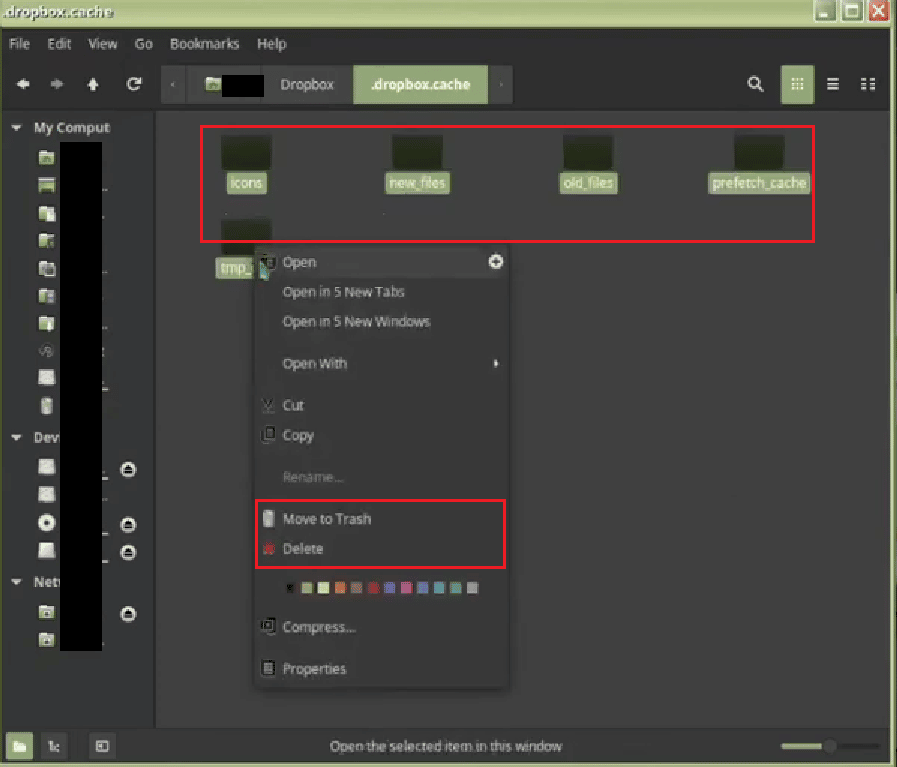
Come eliminare i vecchi file dalla cache di Dropbox?
Indipendentemente dal fatto che tu stia utilizzando il livello Dropbox a pagamento o il servizio Dropbox Basic gratuito, non hai spazio di archiviazione illimitato. Di conseguenza, occasionalmente potresti dover eliminare determinati file per fare spazio ad altri. Puoi cancellare i vecchi file della cache di Dropbox sul tuo Mac, PC Windows o Linux, telefono Android o iPhone seguendo i metodi sopra menzionati in questo articolo . Leggi questo articolo dall'inizio per scegliere e seguire il metodo adatto a te a seconda del dispositivo che utilizzi.
Consigliato :
- WhatsApp per interrompere nei telefoni più vecchi
- Come eliminare l'account YouTube
- Come cancellare la cache di Instagram su Android e iOS
- Correggi l'errore di Dropbox durante il download del tuo file in Windows 10
Con questa breve guida, speriamo di aver risposto a tutte le tue domande sulla cache di Dropbox, sul motivo per cui la cache di Dropbox continua a riempirsi e su come eliminare la cache di Dropbox . Sentiti libero di contattarci con le tue domande e suggerimenti tramite la sezione commenti qui sotto. Inoltre, facci sapere cosa vuoi sapere dopo.
